Page 1

P1027984-03ZHTW
2012 年 3 月
EZ320
™
Mobile Printer
使用者指南
Page 2
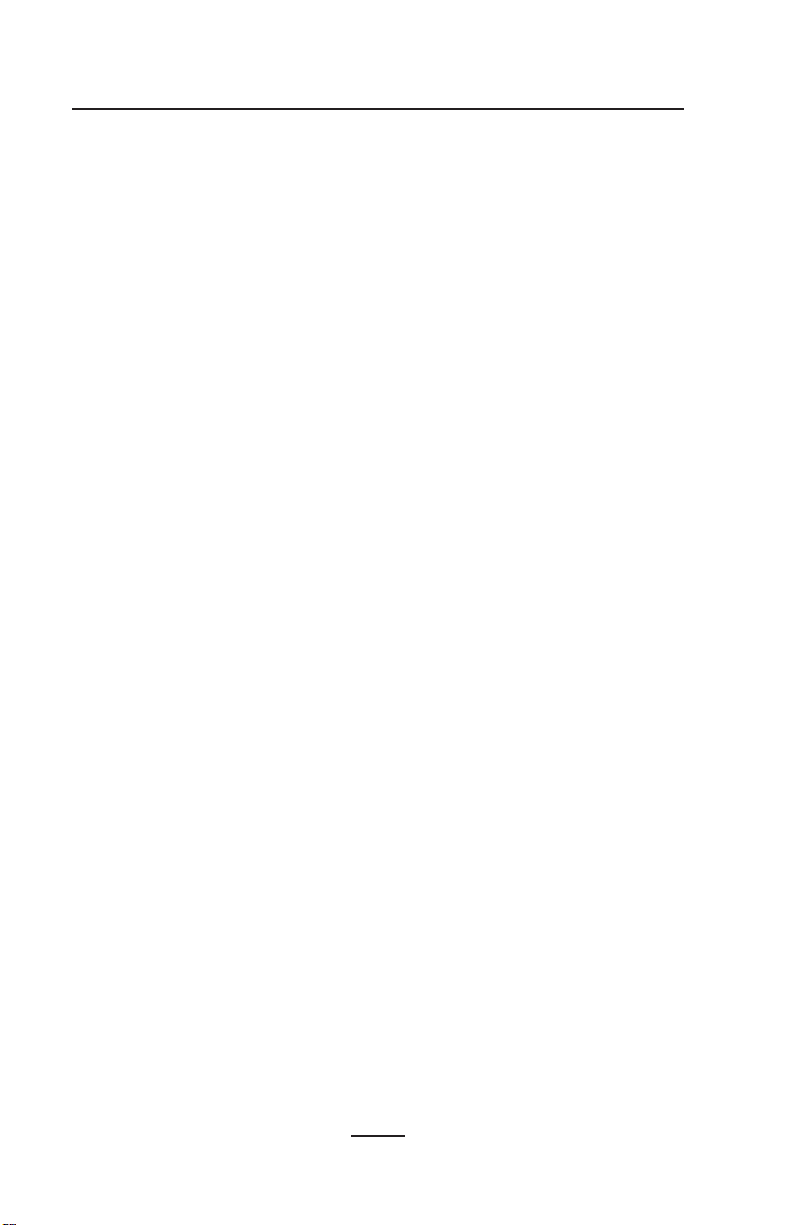
目錄
所有權聲明 ............................................................................................ 4
文件慣例 ................................................................................................ 6
EZ320 簡介 ........................................................................................... 7
打開包裝及檢查 ............................... .................................................................... 7
損壞報告 ................................................................................................................ 7
準備列印 .............................................................................................. 10
電池 ..................................................................................................................... 10
安裝與移除電池 ..............................................................................................................10
EZ320 單埠充電器 .............................................................................. 14
充電器安全 ....................................................................................................................... 15
裝入耗材 (80 公釐) .......................................................................................... 16
60 公釐耗材捲 .................................................................................................. 18
耗材黑色條碼感應器 ....................................................................................... 18
操作員控制項目 ................................................................................................ 19
確認印表機運作正常 ........................................................................................ 21
列印配置標籤 ................................................................................................................... 21
連接印表機 ......................................................................................................... 21
透過 Bluetooth™ 無線通訊 .........................................................................................23
藍牙網路概述 ................................................................................................................... 23
關於藍牙安全性 ..............................................................................................................23
攜帶印表機 .......................................................................................... 25
連接帶 ................................................................................................................................ 25
尼龍軟質保護套 ..............................................................................................................26
預防性維護 .......................................................................................... 27
延長電池壽命 .................................................................................................... 27
一般清潔說明 .............................................................. ...................................... 28
疑難排解 .............................................................................................. 30
解讀指示燈 ........................................................................................................ 30
疑難排解主題 .................................................................................................... 30
重新設定 EZ320 印表機 ................................................................................. 32
判斷您的印表機版本 ...................................................................................................... 32
疑難排解測試 .............................................................. ...................................... 33
列印配置標籤 ................................................................................................................... 33
通訊診斷 ...........................................................................................................................33
電洽技術支援 ................................................................................................................... 34
規格 ...................................................................................................... 38
列印規格 ..........................................................................................................................38
記憶體和通訊規格,EZ320 .........................................................................................38
耗材規格 ...........................................................................................................................39
EZ320 的字型和條碼規格 ............................................................................................40
USB 通訊埠 ......................................................................................................................43
實體、環境和電子規格 .................................................................................................43
EZ320 配件 .....................................................................................................................45
附錄 A .................................................................................................. 46
介面纜線 ...........................................................................................................................46
USB 纜線 ........................................................................................................................... 46
更多介面纜線 .................................................................................................................. 46
2
EZ320 使用者指南
續接下頁
Page 3
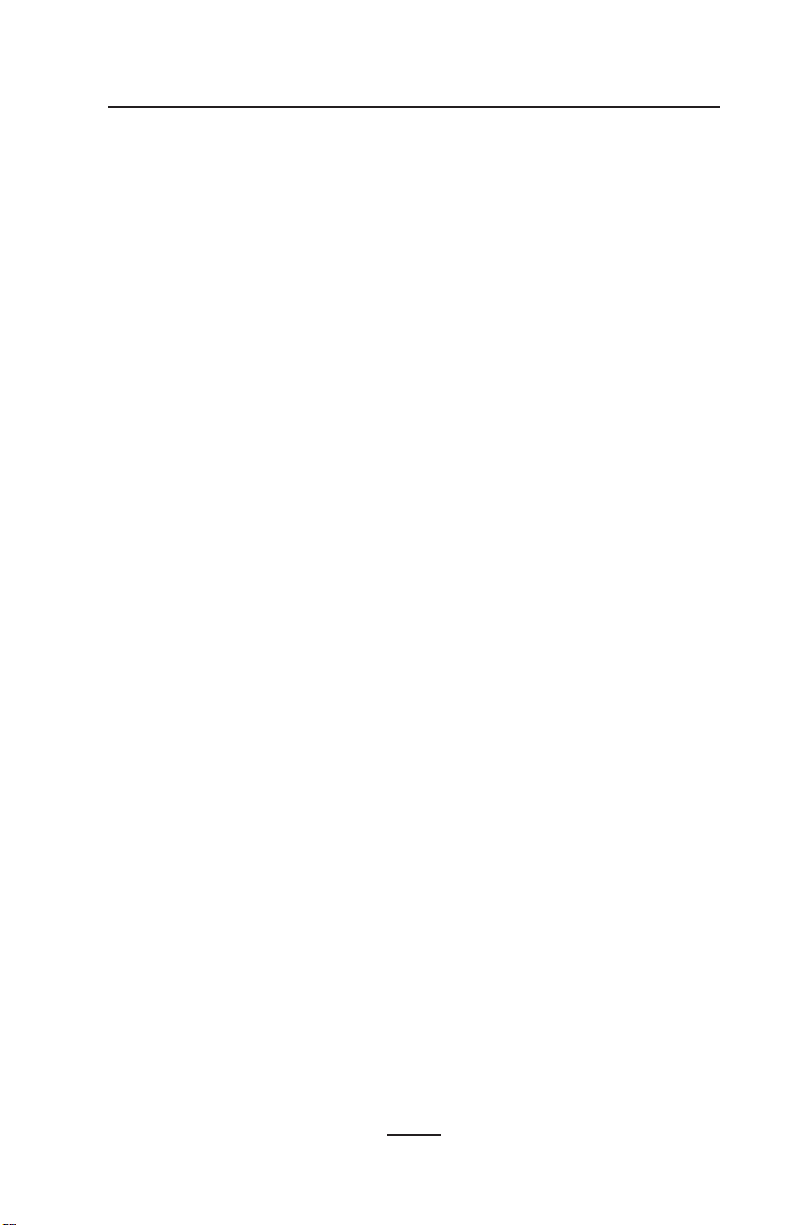
附錄 B .................................................................................................. 46
保養零件 ...........................................................................................................................46
附錄 C .................................................................................................. 47
耗材供應 ...........................................................................................................................47
EZ320 耗材 ......................................................................................................................47
附錄 D .................................................................................................. 48
產品支援 ...........................................................................................................................48
產品支援聯絡方式 .......................................................................................................... 49
附錄 E ................................................................................................... 50
產品文件 ...........................................................................................................................50
索引 ...................................................................................................... 51
專利號碼 .............................................................................................. 52
3
EZ320 使用者指南
Page 4

所有權聲明
本手冊包含關於 Zebra Technologies Corporation 公司的所有權資訊。本手冊是專為操作和保養此
處描述的器材之使用者提供資訊所用。非經 Zebra Technologies Corporation 公司明確書面同意,
此處的所有權資訊不得為任何人士基於任何目的而使用、複製或透露。
產品的改進
持續改進產品品質是 Zebra Technologies Corporation 公司的一貫方針,因此產品的規格和標示均
可能不另行通知即變更。
NCC 警告
根據「低功率電波輻射性電機設備之行政法規」,非經由 NCC 授權,任何公司、企業或使用者均不
得對型式認證合格的低功率射頻電機擅自變更頻率,加大發射功率或變更原設計之特性與性能。低
功率射頻電機不得影響飛航安全及干擾合法通信;經發現有干擾現象時,應立即停用,並改善至無
干擾時方得繼續使用。前項合法通信,指依電信法規定作業之無線電通信。
低功率射頻電機須忍受合法通信或工業、科學及醫療用電波輻射性電機設備之干擾。
「經型式認證合格之低功率射頻電機,非經許可,公司、商號或使用者均不得擅自變更頻率、加大功率或變更原設計
之特性及功能。低功率射頻電機之使用不得影響飛航安全及干擾合法通信;經發現有干擾現象時,應立即停用,並改
善至無干擾時方得繼續使用。前項合法通信,指依電信法規定作業之無線電通信。低功率射頻電機須忍受合法通信
工業、科學 醫療用電波輻射性電機設備之干擾」
未經 Zebra Technologies Corporation 公司同意而擅自進行的產品變動或改造,可能終止該使用者
的操作權限。
代理商同意書暨法規資訊
• TUV 認證設計 • China SRRC
• EN60950:2006 安全標準
• 台灣 NCC
• 中國 CCC
免責聲明
Zebra 科技公司致力於在本手冊中提供精確資訊,但對任何錯誤資訊或疏漏概不負責。Zebra Technologies Corporation 公司保留更正任何此類錯誤的權利,並且聲明不對因此造成的後果負責。
衍生性損壞免責
若因使用本產品、或使用的結果,又或因為無法使用本產品而造成任何損壞 (包括但不限於商業利潤
損失、業務中斷、遺失商業資訊等衍生性損壞),即使 Zebra Technologies Corporation 公司事先
得知可能發生此類損壞情況,Zebra Technologies Corporation 公司或任何參與附帶產品 (包括硬
體和軟體) 之創造、生產或傳送的其他人員恕不對此負責。某些轄區不允許衍生性或意外損害的免
責,因此上述限制可能不適用於您。
4
EZ320 使用者指南
續接下頁
Page 5

版權
本手冊和手冊中所述的標籤列印機版權均歸 Zebra Technologies Corporation 公司所有。未經授權
而複製本手冊或標籤列印機中的軟體,可能導致最長一年的監禁和高達 10,000 美元的罰款
(17 U.S.C.506)。違反版權法者可能要承擔民事責任。
本產品可能包含 ZPL®、ZPL II® 和 ZebraLinktm 程式;Element Energy Equalizer® 電路;E3®;
和 AGFA 字型。Software © ZIH Corp. 全球版權所有。
ZebraLink 和所有產品名稱及編號均為商標,而 Zebra、Zebra 徽標、ZPL、ZPL II、Element
Energy Equalizer 電路及 E3 電路均為 ZIH Corp. 的註冊商標。全球版權所有。
®
Monotype
並可能在特定管轄區域內註冊。
Andy
Times
Inc. 的商標,並可能在某些管轄區域內註冊。
HY Gothic Hangul
Angsana
Andale
The Monotype Corporation 在美國專利商標局註冊的商標,並可能在特定管轄區域內註冊。
Century Gothic™、Bookman Old Style
、Intellifont® 和 UFST® 為 Monotype Imaging, Inc. 在美國專利商標局註冊的商標,
TM
、CG PalacioTM、CG Century SchoolbookTM、CG TriumvirateTM、CG
TM
、Monotype KaiTM、Monotype MinchoTM 和 Monotype SungTM 為 Monotype Imaging,
TM
TM
為 Unity Progress Company (UPC) Limited 的商標。
®
、Arial®、Book Antiqua®、Corsiva®、Gill Sans®、Sorts® 和 Times New Roman® 為
為 Hanyang Systems, Inc. 的商標。
TM
和 Century SchoolbookTM 為 The Monotype
Corporation 的商標,並可能在特定管轄區域內註冊。
HGPGothicB 為 Ricoh 有限公司的商標,並可能在某些管轄區域內註冊。
TM
Univers
Linotype Library GmbH 獨家授權,其為 Heidelberger Druckmaschinen AG 的全資子公司。
Futura
TrueType
為 Heidelberger Druckmaschinen AG 的商標,並可能在某些管轄區域內註冊,透過
®
為 Bauer Types SA 在美國專利商標局註冊的商標,並可能在某些管轄區域內註冊。
®
為 Apple Computer, Inc. 在美國專利商標局註冊的商標,並可能在某些管轄區域內註
冊。
所有其他產品名稱屬於個別擁有者之財產。
所有其他品牌名稱、產品名稱或商標,隸屬於其個別擁有者。
©
2012 ZIH Corp.
5
EZ320 使用者指南
Page 6

文件慣例
本文件使用下列慣例來傳達特定資訊:
如果您在線上檢視本指南,則按一下
關的網站。按一下
斜體文字
(未加上底線) 即可跳至本手冊的該位
置。
注意、重要和附註
注意 • 警告您可能會有靜電產生。
注意 • 警告您可能會有電擊狀況產生。
注意 • 警告您高溫可能會造成燙傷。
注意 • 告知您如果不進行特定動作或執意進行特定動作,可能會對
您造成實際傷害。
注意 • 勸告您如果不進行特定動作或避免特定動作,可能會對硬體
造成實際傷害。
重要 • 告知您完成某項作業所需的資訊。
附註 • 提供一般或建設性資訊,藉以強調或補充主要文字的重點。
加上底線的文字
即可跳至相
6
EZ320 使用者指南
Page 7

EZ320 簡介
感謝您購買本公司的 Zebra® EZ320™ 攜帶型印表機。這款耐用
的印表機能利用其創新設計,為您的工作場所提升生產力及效率。
其是由 Zebra Technologies 所製造,因此可確保您所有的條碼印
表機、軟體和耗材都享有世界級支援。
• 本使用者指南提供您操作 EZ320 印表機所需的資訊。
• EZ320 印表機是使用 CPCL 程式語言。如需使用 CPCL 語言
來建立及列印標籤,請參閱《Mobile Printing Systems CPCL
Programming Guide (行動列印系統 CPCL 程式指南)》和我
們的 ZebraDesigner™ Pro 和 Zebra Set-up Utilities 程式,
在 www.zebra.com皆可取得。
打開包裝及檢查
檢查印表機以查看可能的送貨損壞:
• 檢查所有外部表面是否損壞。
• 開啟耗材外蓋 (請參閱「列印入門」一節中的「裝入耗材」)
並檢查耗材盒是否有損壞。
在需要運送的情況下,請保留紙箱和所有包裝材料。
損壞報告
如果發現有運送損壞:
• 立即通知送貨公司並提交損壞報告。Zebra 科技公司對於印表
機運送過程中發生的損壞沒有責任,其保固政策亦不涵蓋對此
類損壞的維修。
• 保留紙盒和所有包裝材料以便檢查。
• 通知您的 Zebra 授權經銷商。
7
EZ320 使用者指南
Page 8

圖 1:EZ320 概述
10
8
9
2
1
3
1. 送紙按鈕
2. 錯誤狀態指示燈
3. 藍牙指示燈
4. 充電指示燈
5. 電池狀態指示燈
6. 電源按鈕
7. 滾筒
8. 印字頭
9. 耗材/黑色條碼感應器
10. 撕除桿
11. 耗材外蓋
12. USB 埠
13. 電池充電插座
11
7
5
6
4
13
12
8
EZ320 使用者指南
Page 9
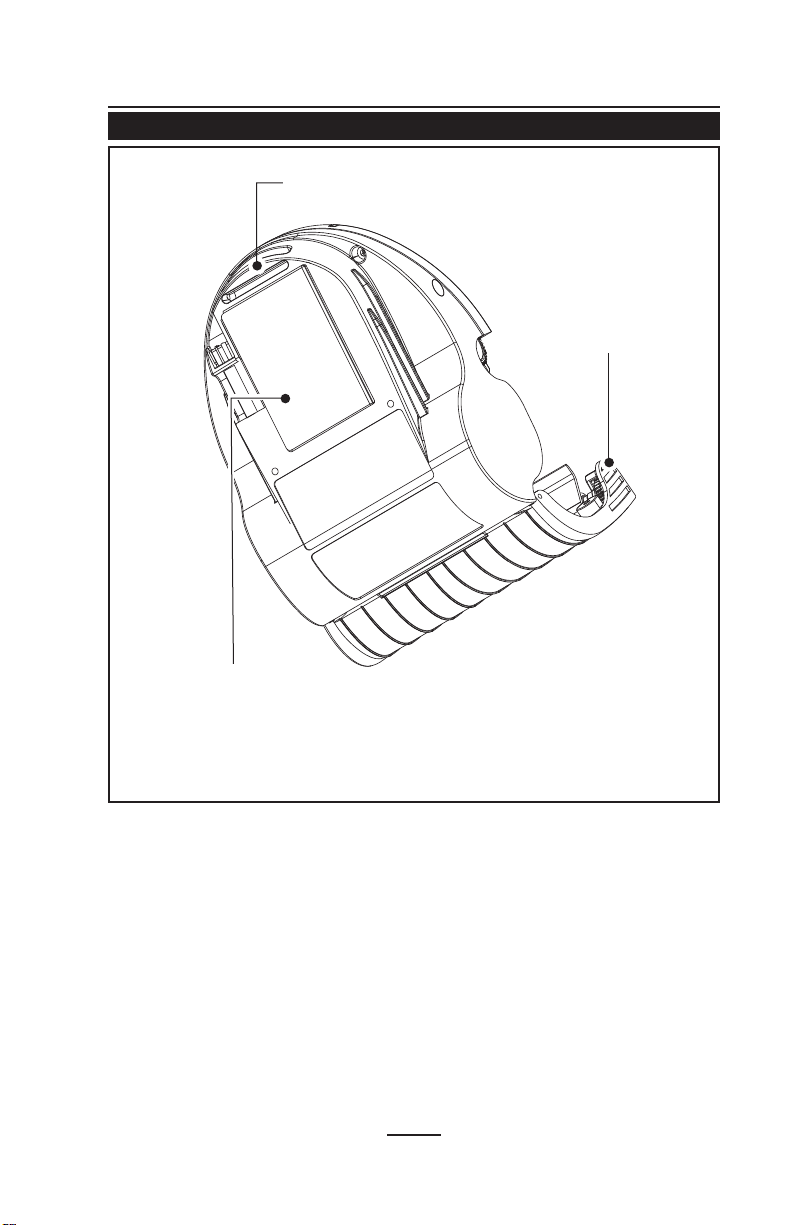
EZ320 概述 (續)
16
15
14
14. 耗材外蓋卡榫
15. 輸送帶開啟
16. 電池組
9
EZ320 使用者指南
Page 10
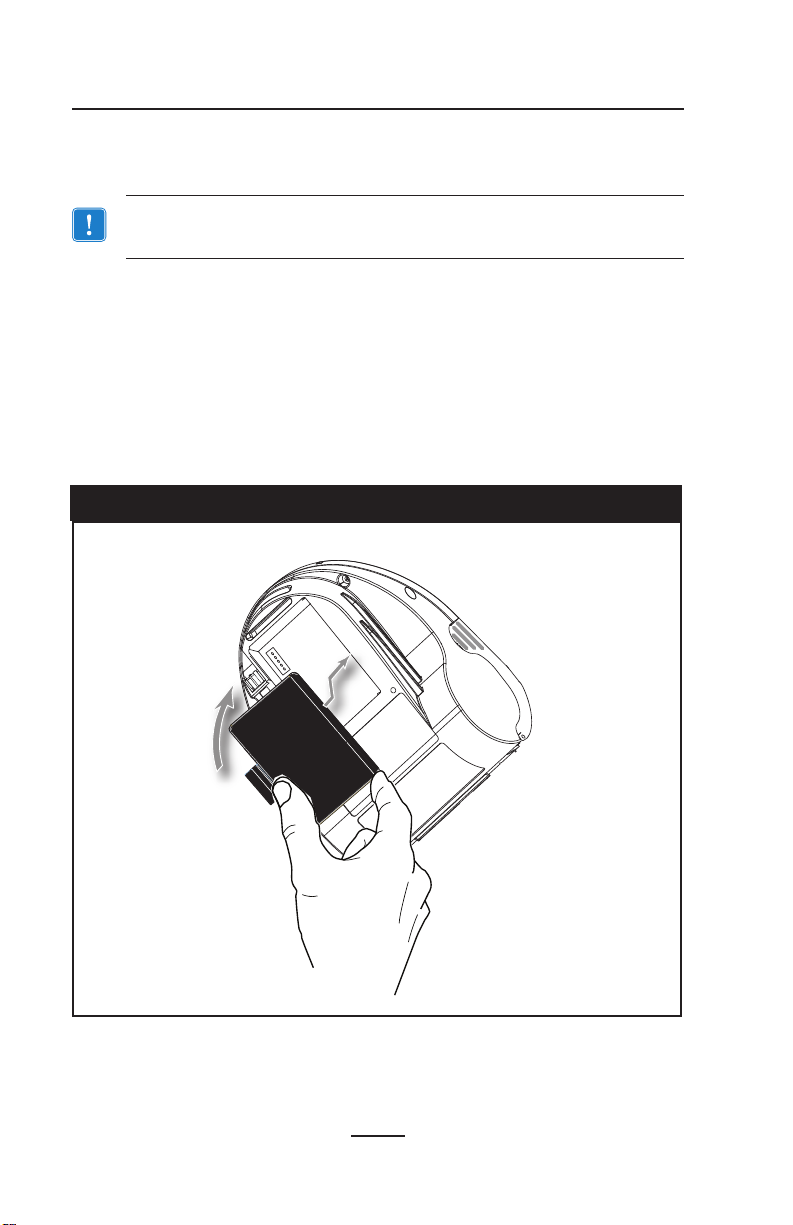
準備列印
電池
安裝與移除電池
重要 • 電池在出廠時已部分充電。使用新的電池組之前請先移除所
有保護包裝。
1. 如圖 2 所示,將電池放入印表機,電池的標示處必須對齊電
池槽的標示處。
2. 如圖所示調整電池裝入印表機,直到卡入正確定位為止。
第一次安裝電池並啟動印表機時,電池狀態指示燈會指示電池
是否已完全充電 (請參閱下方的「為電池充電」和「操作員控制項
目」)。
第一次使用電池之前,必須將電池完全充電。
圖 2:安裝電池
將電池前緣插入電
池槽,並用卡榫將
電池鎖定位。
10
EZ320 使用者指南
Page 11

圖 3:移除電池
壓下卡榫以將電池
鬆開。
依所示方向提起電
池,將電池從電池
槽取出。
11
EZ320 使用者指南
Page 12

第一次安裝電池時,印表機電源和充電指示燈應該會指示電池
並未完全充電 (請參閱下方的「為電池充電」和「操作員控制項
目」)。
第一次使用印表機之前,必須將電池完全充電。
為電池充電
準備電源供應器
在第一次為電池充電之前,您必須準備電源供應器。請參閱下方
圖 4:
圖 4:準備電源供應器
保護環
移除並丟棄
1. 從包裝盒取出電源供
應器。將主電源插座上
的保護環移除並丟棄。
主電源轉接器
3. 將主電源配接器預先安裝
到電源供應器,方法是將上
端連接到主電源的插座,並
加以轉動直到其固定為止。
2. 請確認印表機隨附的主電源配接
器適用於您所在的地區。
中國/台灣 220 VAC
印度 220 VAC
12
EZ320 使用者指南
續接下頁
Page 13
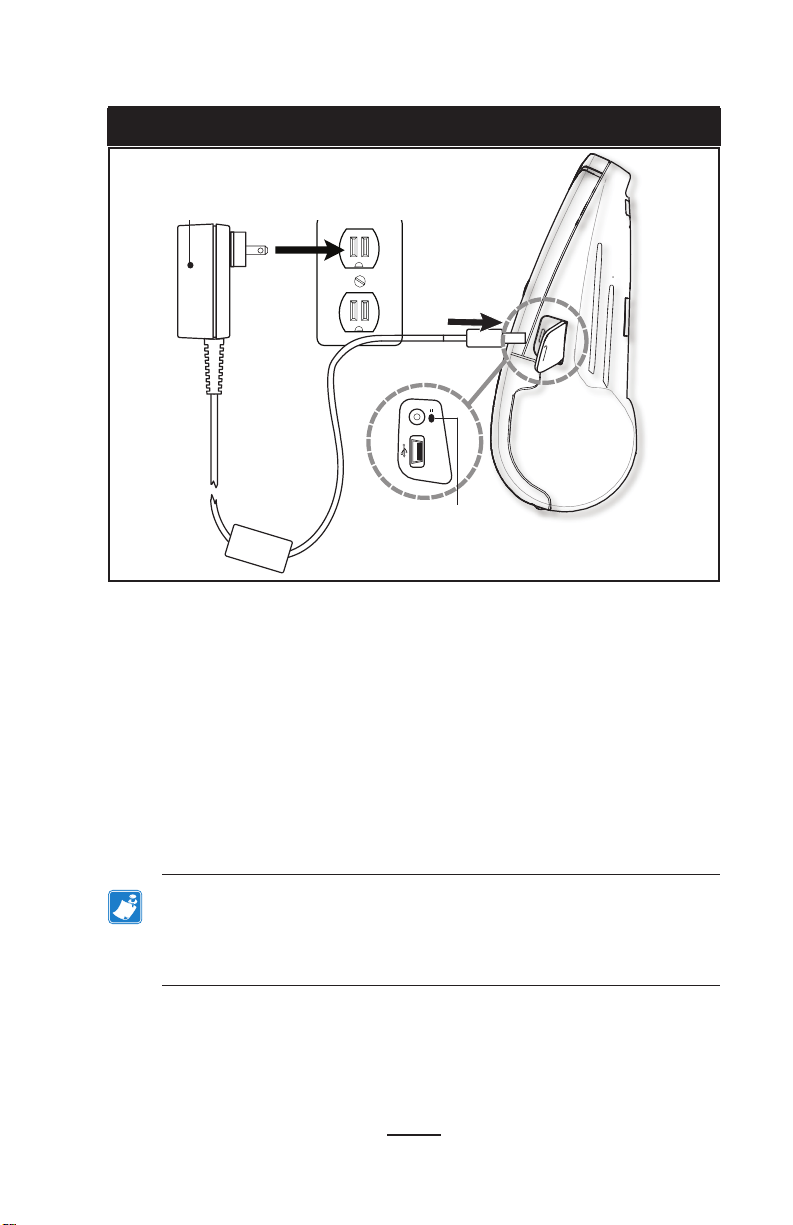
圖 5:為電池充電
EZ320 充電器電源供應器 p/n AT17947-1
100-240 VAC 50-60 Hz 0.6A 輸入;12 VDC 1.25 A 輸出
插入交流電插座
充電器插座
12 VDC
為電池充電
請參閱圖 5。
1. 將充電器電源供應器插入適當的交流電牆上插座。然後將充電
器纜線插入印表機的充電器插座。
2. 印表機的充電指示燈會指出充電器的狀態,如下所示:
• 琥珀色指示燈表示電池正在充電,且電池電量低於 90%。
• 綠色指示燈表示電池已完成充電。電池已就緒,可供使用。
大約充電時間:
電力不足關閉狀態的電池可在 2.5 小時之後充電到全滿。已部分
放電的電池充滿電的所需時間較少。
附註: 在充電時使用印表機會延長充電時間。
充電時間僅適用於完全放電的電池。
不論電池的充電狀態如何,作為安全措施,電池將在充電
4.5 小時之後停止充電。
13
EZ320 使用者指南
Page 14
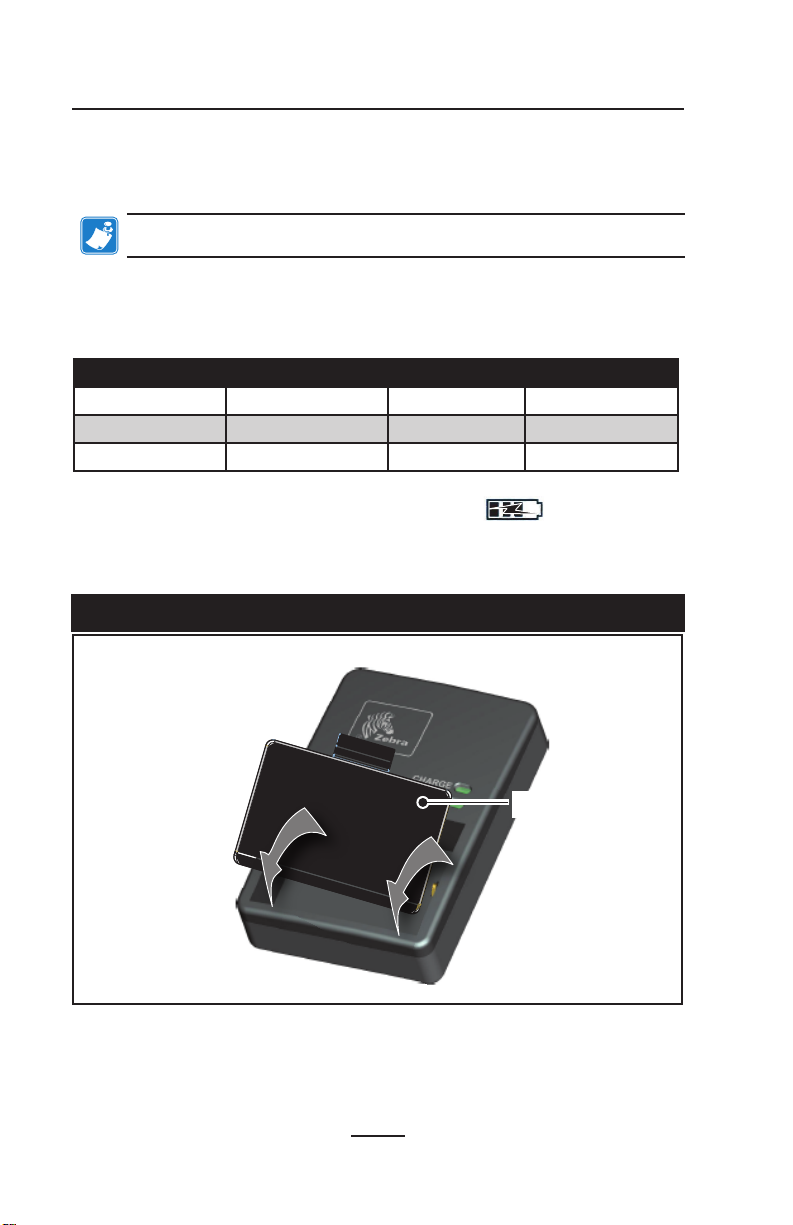
EZ320 單埠充電器
單埠充電器是一組充電系統,與 EZ320 印表機所使用的鋰電池
搭配使用。充電器背部有 2 刃交流電連接器,可插入牆上的插座,
並能在平均 2.5 小時內完成充電。
附註:目前僅提供中規和台規插頭。
充電狀態指示燈
單埠充電器具有二個 LED 指示燈,一個是綠色燈,另一個是琥
珀色燈,用於向使用者顯示電池狀態,如下表所示。
DC 電源輸入 電池狀態 充電指示燈 完全充電指示燈
n/a 沒有電池 關閉 關閉
有 完全充電 關閉 綠色
有 充電中 琥珀色 關閉
琥珀色的 LED 指示燈旁邊有電池充電圖示
電狀態指示燈。同樣地,字詞「OK」表示綠色的 LED 指示燈是完
全充電狀態的指示燈。
圖 6:在單埠充電器中置入電池
,表示這是充
14
EZ320 使用者指南
EZ320 電池
Page 15

電池安全
注意 • 請避免任何電池意外短路。讓電池接頭與導電材料接觸會造
成短路,並導致燙傷和其他傷害或者引起火災。
重要 • 請務必正確處理已使用的電池。參閱附錄 D 以深入瞭解電池
回收資訊。
注意 • 使用任何未經由 Zebra 特別認可的充電器搭配電池,會損壞
電池組或印表機,並使設備保固失效。
請仔細閱讀並一律遵守每個電池組隨附的鋰離子電池安全守則。
充電器安全
請勿將單埠充電器放置在會有液體或金屬物體落進充電插槽的位
置。
15
EZ320 使用者指南
Page 16
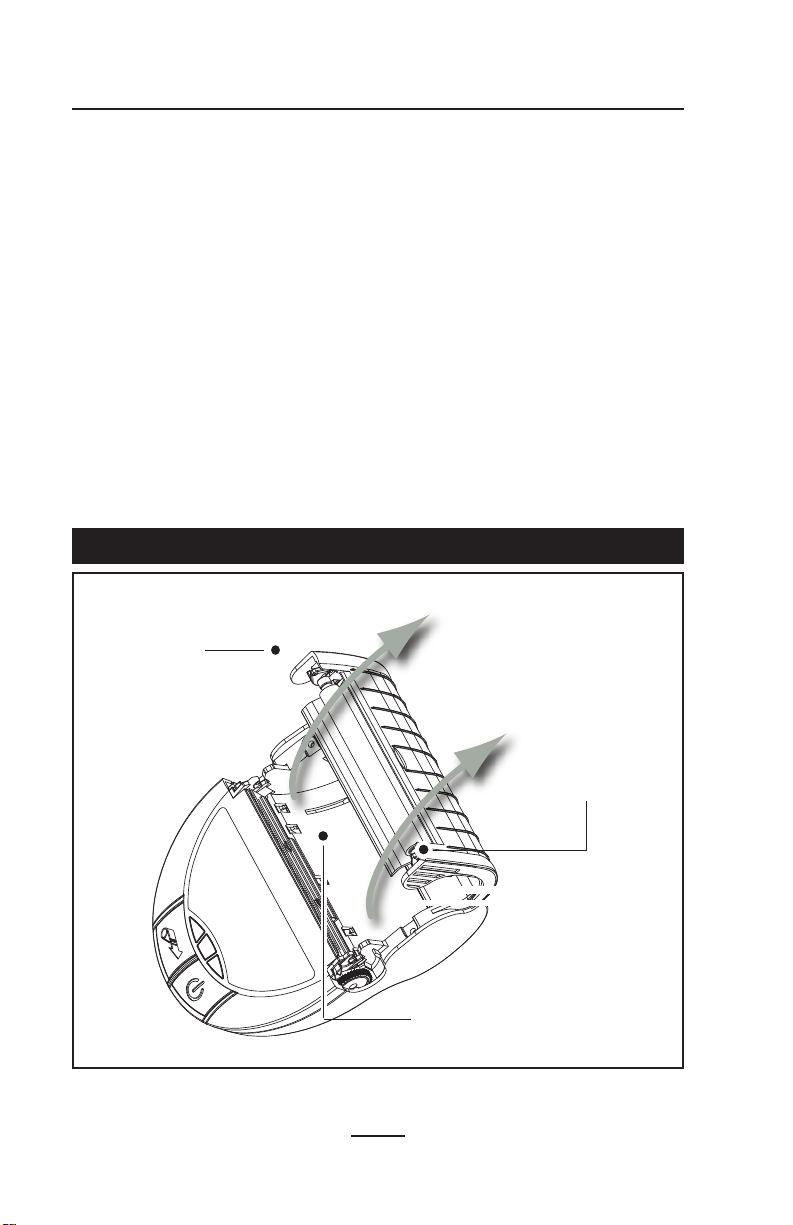
裝入耗材 (80 公釐)
1. 開啟耗材外蓋 (請參閱圖 7)
• 用拇指和食指緊緊壓住耗材外蓋兩端的耗材外蓋卡榫。向上拉
掀開耗材外蓋,此時可看到耗材盒。
2. 裝入耗材 (請參閱圖 8)
• 依所顯示的方向將耗材捲筒捲入耗材盒。請確保耗材是以圖 8
中顯示的方向自核軸拉出。
3. 關閉耗材外蓋 (請參閱圖 9)
• 自印表機拉出一小段耗材
• 牢牢關上耗材外蓋,確保兩邊都已鎖好。
• 按下「電源」按鈕開啟印表機,然後按下「送紙」按鈕。印表
機會送入耗材,
直到放開「送紙」按鈕。請確認耗材正確送出,沒有打結或扭
曲的側邊。
圖 7:打開 EZ320 印表機
耗材外蓋卡榫
耗材盒
16
EZ320 使用者指南
耗材外蓋卡榫
續接下頁
Page 17

圖 8:安裝耗材
圖 9:關閉耗材外蓋
耗材捲筒
請注意從紙卷拉出
耗材的方向。
關上耗材外蓋時,確保兩邊
都牢牢鎖上。
送紙按鈕
2
耗材外蓋
1
17
EZ320 使用者指南
從印表機拉出一小
段耗材
Page 18

60 公釐耗材捲
EZ320 印表機也支援 60 公釐寬,且需要安裝兩個塑膠耗材隔片
的耗材捲。您可以選購 p/n P1031604 配件組以獲得此耗材隔片。
如需詳細資訊,請聯絡 Zebra Technologies。
耗材黑色條碼感應器
從前方查看印表機時,EZ320 耗材黑色條碼感應器針對 80 公釐
標準耗材時的預設位置是在耗材盒右側 (如下圖所示)。左側也有另
一個針對 80 公釐耗材的位置,另外還有二 (2) 個用於 60 公釐耗材
的位置 (左右各一)。在任何情況下,一次只會填入一個感應器的位
置。填入的感應器位置,取決於耗材的大小與耗材上黑色條碼的位
置。全部四 (4) 個位置的詳細說明如下。
圖 10:黑色條碼感應器位置
請使用 60 公釐
紙卷,黑色條
碼在右邊。
請使用 80 公釐
紙卷,黑色條
碼在左邊。
預設位置,請使用
80 公釐紙卷,黑
色條碼在右邊 (看
不到感應器)。
請使用 60 公釐
紙卷,黑色條
碼在左邊。
18
EZ320 使用者指南
Page 19

操作員控制項目
EZ320 印表機控制項在下一頁的圖 11 中有詳細說明。
本印表機有二個控制按鈕和兩個多功能指示燈。
按下電源按鈕可開關印表機。
按下送紙按鈕會將耗材送出某個長度的距離,直到放開按鈕。
位於「電源」按鈕左邊的綠色/琥珀色指示燈會表示印表機內建
的充電器狀態:
• 指示燈未亮起,表示電池並非處於充電狀態。
• 如果指示燈為琥珀色,則表示電池正在充電。
• 如果指示燈為綠色,則表示電池已完全充滿電。
在「電源」按鈕和「送紙」按鈕中間的藍牙指示燈有兩個狀態:
• 指示燈恆亮藍光代表藍牙已連線並配對,沒有資料傳輸活動。
• 快速閃爍藍燈表示正在傳輸資料。
「送紙」按鈕右側的琥珀色指示燈 (圖 11) 是錯誤指示燈。
• 指示燈未亮起代表沒有錯誤狀況,印表機可供使用。
• 指示燈閃爍 (並發出嗶聲) 代表發生三種狀況之一,阻止印表
機運作:
1. 未裝入耗材。
2. 耗材蓋開啟。
3. 如果已解決上述兩種情況,而錯誤指示燈仍在閃爍,這
可能表示印表機中沒有載入韌體,或者韌體已損毀。
產品 ID 正上方的三個綠色 LED 是電池狀態指示燈。
• 三格 LED 指示燈亮起代表 100% 充電完成。
• 二格 LED 指示燈亮起代表 66% 充電完成。
• 一格 LED 指示燈亮起代表 33% 充電完成。這格 LED 指示燈
最靠近電池狀態圖示中的負號標示,會在電力不足時閃爍並
發出嗶聲,以警示使用者。
19
EZ320 使用者指南
Page 20

圖 11:EZ320 印表機控制項
藍牙指示燈 (藍色)
恆亮藍色表示已連線。快速閃爍藍燈表示
正在傳輸資料。
電源按鈕
按下按鈕,直到電源/電池燈亮
起,然後放開按鈕。(大約需要
0.75 秒開機) 再按一次按鈕可關
機。
充電指示燈 (綠色/琥珀色)
恆亮綠燈代表電池已充滿
電。恆亮琥珀色代表電池正
在充電。
電池狀態指示燈
綠色的三格 LED 指示燈會顯示電池的
充電程度 (即 33%、66%,100%)。最
靠近負號的 LED 指示燈在電力不足時
會閃爍綠燈並發出嗶聲。
送紙按鈕
按下按鈕以送入耗材。放開按鈕
以停止。
錯誤狀態指示燈 (琥珀色)
指示燈未亮起表示運作正常。
閃爍的琥珀色 LED 指示燈代表
沒有耗材或耗材盒開啟,並且
會響起嗶聲。
20
EZ320 使用者指南
Page 21

確認印表機運作正常
在您連接印表機至您的電腦或行動資料終端機之前,請確認您的
印表機處於正常的工作狀態。您可以藉由使用「雙按鍵重設」的方
法來列印組態標籤以進行此動作。若您無法列印此標籤,請參閱「
故障排除」。
列印配置標籤
1. 關閉印表機電源。將刊物耗材 (背面沒有印著黑色條碼的耗材)
裝入耗材盒
2. 按住「送紙」按鈕。
3. 按住「電源」按鈕並按住「送紙」按鈕。
4. 印表機啟動且列印開始時,放開「電源」按鈕並放開「送紙」
按鈕。
機體將列印一行連續的「x」字元,以確保印字頭的所有元件
均正常運作、印出印表機載入的軟體版本,接著印出兩份報告。
第一份報告會指出機型、ROM 版本、序號等。第二份報告會
在列印出第一份報告 10 秒後列印,並印出更詳細的印表機配置和
參數設定資訊。如果沒有第二份報告出現,代表未載入應用程式。
(請參閱「故障排除」一節,以取得關於列印測試和如何利用組態
標籤作為診斷工具的更多討論。)
連接印表機
印表機必須與傳送要列印資料的主機終端機建立通訊。通訊可以
二種基礎方式產生:
• 使用 USB 2.0 通訊協定透過纜線。Zebra Designer 驅動程式
亦包括 USB 驅動程式,可從 www.zebra.com 下載。
• 利用藍牙短距離無線電連結。
21
EZ320 使用者指南
Page 22

纜線通訊
注意 • 在連接或中斷通訊纜線連接之前應先關閉印表機。
將纜線上的小型 USB Type B 連接器插入印表機。連接器經過特
殊設計以避免錯誤連接;如果電纜線無法插入印表機,請勿強行插
入。纜線的標準 USB Type A 端必須插入電腦的 USB 連接埠,如
圖 12 所示。EZ320 印表機利用 USB 開放主機控制器 (Open HCI)
介面驅動程式,使印表機能和以 Windows® 為基礎的裝置通訊。
Zebra Designer 驅動程式亦包括 USB 驅動程式,可從 Zebra 網
站下載。其他終端機或通訊裝置可能必須安裝特殊的驅動程式,方
可使用 USB 連接。請諮詢製造商以獲得更多資訊。
圖 12:透過電腦通訊
連接電腦的 USB 通訊
纜線
如需詳細資訊,請參閱附
錄 A。
22
EZ320 使用者指南
通訊連接埠
Page 23

透過 Bluetooth™ 無線通訊
藍牙是透過無線射頻在兩部裝置間交換資料的全球標準。藍牙無
線電裝置的功耗較低,對於其他運作頻率較為相近的無線電裝置而
言,也較不容易產生干擾。藍牙裝置的距離約為 10 公尺 (32 英呎)
左右。而與之通訊的印表機和裝置都必須符合藍牙標準。
藍牙網路概述
每台已啟用藍牙的 EZ320 印表機均可由製造印表機時載入的唯
一藍牙裝置位址 (BDA) 識別。印表機 BDA 可從診斷報告中取得
(請參閱第 35 頁)。為交換資料,兩部已啟用藍牙裝置必須建立連
線。
藍牙軟體會保持在背景中執行,準備回應連線要求。 一部裝置
「中央」
(稱為
(
「周邊」
) 必須要求與另一部裝置的連線。另一部裝置
) 則接受或拒絕連線。已啟用藍牙的 EZ320 印表機會做
為與終端機建立無線個人區域網路 (WPAN) 的周邊裝置,有時稱
作「piconet」。
關於藍牙安全性
此印表機的藍牙無線電符合藍牙規格 2.0 + EDR,因此支援安全
模式1、2 和 3。使用者可以使用 Zebra Setup Utility (ZSU) 設定
此參數,選擇印表機要運作的安全模式。
• 安全模式 1 為不安全。系統會略過驗證和加密功能。印表機
出貨時預設為安全模式 1。
• 安全模式 2 是需要驗證和加密的安全模式。這一般視為強制
服務層級安全性,其中安全性程序會在鏈路管理協定 (LMP)
建立之後啟動。這是由主機控制器 (無線通訊模組) 負責,發
生在通訊的較低層級中,包括無線電和基頻。
23
EZ320 使用者指南
Page 24

• 安全模式 3 是受支援方法中最安全的,也稱為強制連結層級
安全性。裝置會在實體連線完全建立之前就啟動安全程序。
安全模式 3 會授權所有對裝置往來連線的驗證和加密。在安
全模式 3 下,印表機不可供探索。
• 僅藍牙 v2.1 + EDR 支援安全模式 4。EZ320 印表機符合藍牙
v2.0,不支援安全模式 4。
您可以使用 Zebra Setup Utility (ZSU) 設定印表機中特定的藍牙
參數。您可以在 Zebra.com 免費下載 ZSU。
印表機中可供設定的藍牙設定為:「驗證」(ON/OFF)、PIN (最
多 16 位數)、「可探索」(ON/OFF)、「安全模式」(1、2 或 3,取
決於支援的藍芽規格) 和「易記名稱」。
可以從診斷模式報告取得印表機的預設設定 (請參閱第 35 頁)
。預設的印表機「易記名稱」是設定為印表機的序號。可以使
用 ZSU 將易記名稱設定為任何值。EZ320 預設藍牙驗證是設定
PIN,需要輸入 PIN 碼。預設 PIN 碼為 1234。
24
EZ320 使用者指南
Page 25

攜帶印表機
連接帶
請參閱圖 13,瞭解如何將連接帶固定在印表機和皮帶上的指示。
圖 13:使用連接帶
1) 將連接帶沒有環的那端穿過印表
機底部前端的插槽。
Belt
Belt
EZ320 使用者指南
2) 用兩端的魔鬼氈 (Velcro) 將沒有
環的那端和另一端固定。
3) 依圖示將皮帶穿過連接帶有環的
那端。
4) 印表機此時應可自由吊掛在皮帶
上,如圖所示。
25
續接下頁
Page 26

尼龍軟質保護套
使用者也可以選擇使用尼龍軟質保護套 (未隨附) 搭配 EZ320 印
表機,讓攜帶印表機更加便利。此軟質保護套可固定在使用者的皮
帶上,讓使用者可使用印表機紙張路徑和印表機控制項。軟質保護
套的用法請參閱下方圖 14 的說明。
圖 14:使用選用的軟質保護套
1) 將 EZ320 印表機放入軟質
保護套,讓出紙處與保護套的開
口對齊。
2) 皮帶穿過軟質保護套背部的
皮帶環,固定就位。
Belt
26
EZ320 使用者指南
Page 27

預防性維護
延長電池壽命
• 一律遵循鋰離子電池技術公報中的防護措施 (隨附於每個電池
組)。
• 請勿將電池直接暴露於陽光或超過 60° C (140° F) 的溫度。
• 請勿在溫度超過 45° C (113° F) 時為電池充電。
• 一律使用專為 EZ320 印表機設計的 Zebra 電源供應器。使用
任何其他電源供應器可能會傷害電池。
• 針對您的列印需求選擇正確的耗材。授權 Zebra 經銷商可協
助針對您的用途判斷最佳耗材。
• 若您需要在每個標籤上列印相同文字或圖像,請考慮使用預先
列印標籤。
• 針對耗材選擇正確的列印明暗度及列印速度。
附註:您可以透過 Set/Get/Do 指令修改「色調」設定。如需詳細
資訊,請參閱《CPCL 程式指南》,網址:
www.zebra.com/manuals。
• 請記得可重新充電的電池將隨時間經過喪失維持電力的能力。
可重新充電的次數有限,之後就必須更換。請務必正確處理電
池。
• 如果您在電池充電時進行列印,充電時間將會延長。在充電時
大量列印會耗盡電池電力,使電池電力不足指示燈亮起。這時
應該暫停列印,並讓電池重新完全充電。
27
EZ320 使用者指南
續接下頁
Page 28

一般清潔說明
注意 • 為避免可能的人身傷害或印表機損壞,請勿將任何尖的或銳
利物品插入印表機。
請務必在進行任何清潔程序前將印表機關閉。
在撕除桿附近工作時請小心謹慎,因為其邊緣十分銳利。
注意 • 印字頭在長時間列印之後可能會變得非常燙。請等候印字頭
冷卻再嘗試進行清潔程序。
僅使用清潔筆或棉花棒沾濕酒精來清潔印字頭。
注意 • 請僅使用下列表格所述的清潔劑。Zebra 科技公司對使用其
他清潔材料清潔此印表機所導致的損害將不負任何責任。
EZ320 清潔說明
區域 方法 間隔
使用 Zebra 清潔筆或沾取 70%
印字頭
滾筒
撕除桿
外部 沾水的布 視需要進行
耗材盒內部
耗材/黑色條碼感
應器
異丙醇溶液的棉花棒來從頭到尾
清潔列印元件 (列印元件位於印
字頭的灰色細線上)。
旋轉滾筒並使用 Zebra 清潔筆或
沾取 70% 異丙醇溶液的棉花棒
徹底清潔。
使用 Zebra 清潔筆或 70% 異丙
醇溶液和棉花棒來徹底清潔。
毛刷/噴氣裝置。
每使用五捲耗材之後 (或是如有
必要,次數可更頻繁)
每使用五捲耗材之後 (或是如有
必要,次數可更頻繁)
28
EZ320 使用者指南
Page 29

圖 15:EZ320 清潔
滾筒表面
印字頭
元件
耗材盒
撕除桿
耗材/黑色條碼
感應器
附註 • Zebra 提供經核准的清潔筆 (12 支裝),p/n AN11209-1。
注意 • 為避免可能的人身傷害或印表機損壞,請勿將任何尖的或銳利物
品插入印表機。
29
EZ320 使用者指南
續接下頁
Page 30

疑難排解
解讀指示燈
印表機的指示燈會顯示各種印表機功能和狀態。請檢查指示燈的
狀態,然後參閱下面「故障排除」表中的相關主題。
功能
電池狀態
指示燈
充電器
錯誤 琥珀色
藍牙 藍色
指示燈
顏色
綠色
琥珀色/
綠色
指示燈狀態:穩定 指示燈狀態:閃爍
表示印表機開啟,且
電池狀況正常,可供
使用。
未亮起時表示電池不在
充電狀態。琥珀色表示
電池正在充電。綠色表
示電池已充滿電。
未亮起時表示沒有錯誤
狀況。
藍牙:印表機已與其他
藍牙裝置配對。
一個 (共三個) LED 指示
燈閃爍且印表機發出嗶
聲表示電力不足
N/A 1、6、10
沒有耗材或耗材擋門
開啟。
應用程式可能遺失或
損壞
恆亮藍色表示已連線。
快速閃爍表示正在接
收資料
疑難排解主題
1. 無電源:
• 確定按住「電源」開關,直到「電池狀態」指示燈亮起為止。
• 檢查電池是否已正確安裝。
• 視需要重新充電或更換電池。
2. 無法送出耗材:
• 確定耗材外蓋已關閉並閂上。
• 檢查耗材盒。確定耗材沒有黏附在盒邊。
3. 列印品質不良或黯淡
• 清潔印字頭。
• 檢查電池是否有可能的損壞。視需要重新充電或更換電池。
• 檢查耗材品質。
• 使用 Zebra Setup Utility 檢查「色調」設定。
疑難排解
主題
3
2、4、7、9
5.8
30
EZ320 使用者指南
Page 31

4. 僅列印部分或漏印:
• 檢查耗材是否對齊。
• 清潔印字頭。
• 確定耗材外蓋已正確關閉並閂上。
5. 未列印:
• 更換電池。
• 檢查至終端機的纜線。
• (僅適用於藍牙裝置) 使用中央裝置重新配對藍牙連線。
6. 電池壽命減少:
• 檢查電池日期代碼 — 若電池壽命為一到二年,充電壽命縮短可
能是正常老化導致。
• 請重新充電或更換電池。
7. 閃耀琥珀色指示燈:
• 檢查耗材是否已裝入,以及印字頭是否已關閉並閂上。
• 如果已置入耗材且閂鎖已關閉,則表示未置入任何應用程式或
應用程式已損毀。必須重新載入程式。
8. 通訊錯誤:
• (僅限藍牙機體) 檢查是否已裝入耗材、是否已關閉印字頭,以及
藍色通訊連結燈是否亮起。
•(USB) 更換至終端機的纜線。
9. 標籤卡紙:
• 打開耗材外蓋。
• 使用異丙醇清潔印表機卡紙標籤區域。
10. 難以安裝電池組
• 請勿強行將電池卡入定位。
• 請確認您正確地將電池安裝在電池槽。
31
EZ320 使用者指南
Page 32

重新設定 EZ320 印表機
如果印表機已鎖定,沒有回應任何操作輸入或來自連線終端的外部指
令,您可以按照以下步驟執行強制重新設定:
1. 按住「電源」按鈕 5 秒然後放開。印表機電源將關閉。
2. 照常重新啟動印表機。印表機中任何待處理的資料都將遭到
刪除,必須重新傳送。
判斷您的印表機版本
機體底部附有印表機序號標籤,可透過其中的「年份」和「週」代碼識別印表機組件日期。
(請參閱下方圖 16)。
圖 16:判斷您的印表機版本
Zebra Technologies Corporation
EZ320
中
This product is covered by one or more Zebra US patents.Made in China
序列号:
PCC:
7,4V 15A
地點代碼
PLACE BAR CODE HERE
XXEZSYYWWNNNN
PLACE BAR CODE HERE
XXX-XXXXXXXX-XX
2 位數客戶代碼
2 位數產品代碼
年份的最後 2 位數
(00-99)
32
EZ320 使用者指南
日期代碼
週 (01-52)
YYWWNNNN
序號
(00001-99999)
每週重設
Page 33

疑難排解測試
列印配置標籤
若要列印印表機目前配置清單,請依照下列步驟進行:
1. 關閉印表機電源。將刊物耗材 (背面沒有印著黑色條碼的耗材)
裝入耗材盒
2. 按住「送紙」按鈕。
3. 按住「電源」按鈕並按住「送紙」按鈕。
4. 當印表機啟動時,放開「電源」按鈕,當列印開始時,放開「
送紙」按鈕。
若要參考組態列印內容範例,請參閱圖 17a,、17b 和 17c。
通訊診斷
如果電腦和印表機之間有資料傳輸問題,可以嘗試將印表機設定
為通訊診斷模式。印表機會針對從主機電腦接收的任何資料列印
ASCII 字元和文字表示法 (若並非可列印字元則會列印句點「.」)
若要進入「通訊診斷模式」:
1. 如上述列印配置標籤。
2. 在第二個診斷報告結尾,印表機會印出:「按下送紙鍵以進入
診斷模式」。
3. 按下「送紙」鍵。印表機會印出:「進入診斷模式」。
附註 • 若未在 3 秒內按下「送紙」鍵,印表機將列印「未進入診斷
模式」並繼續一般運作。
4. 此時,印表機處於「診斷」模式,並將列印任何傳送給印表機
的資料其 ASCII 十六進位代碼,以及文字表示法 (若並非可列
印字元則會列印句點「.」)。
此外,會建立包含 ASCII 資訊且副檔名為「.dmp」的檔案,並
將其儲存在印表機的記憶體中。
33
EZ320 使用者指南
Page 34

若要終止「通訊診斷模式」並讓印表機返回一般操作:
1. 關閉印表機電源。
2. 等待 5 秒鐘。
3. 開啟印表機。
電洽技術支援
若印表機列印配置標籤失敗,或您發生《疑難排解指南》中未包
含的問題,請連絡 Zebra 技術支援。您可在本手冊的附錄 D 中找
到當地技術支援的地址及電話號碼。您必須提供下列資訊:
• 型號和類型 (例如 EZ320)
• 機體序號 (位於印表機背面的大型標籤上,也可在配置標籤列
印輸出中找到。請參閱圖 17a。)
• 產品組態代碼 (PCC) (位於印表機背面標籤上的 15 位數號碼)
34
EZ320 使用者指南
Page 35

圖 17a:配置標籤範例
印字頭測試
機體序號
應用程式號碼
在這個例子
中已安裝
Bluetooth™
無線電。
35
EZ320 使用者指南
Page 36

圖 17b: 配置標籤範例 (續)
藍牙無線電參數
36
EZ320 使用者指南
Flash 記憶
體大小
最大標籤
尺寸
續接下頁
Page 37

圖 17c:配置標籤範例 (續)
內建字型
可用記憶體
數量
37
EZ320 使用者指南
Page 38

規格
附註 - 印表機規格如有變更,恕不另行通知。
列印規格
參數 EZ320
列印寬度 固定寬度 74.0 公釐 (2.91 英吋)
列印速度 (一般)* 51 公釐/秒 (每秒 2 英吋)
印字頭壽命,已
計算
列印濃度 8 點/公釐 (203 點/英吋)
印字頭燒印線到撕
除邊緣
* 極端溫度和列印密度可能影響列印速度。如需讓解決方案達到最
佳效能的指引,請聯絡 Zebra。
記憶體和通訊規格,EZ320
Flash 記憶體 8 MB
SRAM 16 MB
標準通訊
25400000 公釐 (1 英吋) 耗材送紙
5.0 公釐 (.197 英吋)
USB 2.0 高速介面 (12 Mbps)
標準藍牙,符合藍牙規格 2.0
38
EZ320 使用者指南
Page 39

耗材規格
參數 EZ320
寬度
最大可列
印區域
最大耗材捲直徑 42.0 公釐 (1.65 英吋) 外側直徑
標籤內核直徑 10.2 至 19.0 公釐 (0.40 至 0.75 英吋)
寬度
長度
耗材厚度 0.060 公釐至 0.1143 公釐 (.0023 英吋至 .0045 英吋)
最小 14.5 公釐 (.57 英吋) 至最大 813 公釐 (32 英吋)
反射耗材黑色標記應從紙卷右側的耗材前端開始延伸。
最小標記寬度:7 公釐 (0.28 英吋) 從面向耗材影印面的
黑色標記尺寸
紙卷右端處垂直到耗材邊緣。
標記長度:3,0 - 6.0 公釐 (0.12 - 0.43 英吋) 與紙卷邊緣
平行。(請參閱以下圖示)。
黑色標記尺寸
㛧⯸⅓憷
勘⏲
80.0 公釐 ±1 公釐
(3.15 英吋 ± 0.03 英吋)
74,0 公釐 (2.91 英吋)
⅓憷⅓憷
勘⏲勘⏲
39
EZ320 使用者指南
Page 40

EZ320 的字型和條碼規格
Codabar (NW-7)
UCC/EAN 128
UCC 複合 A/B/C
Code 39
Code 93
Code 128
EAN 8、13、2 和 5 位數延伸
EAN-8 複合
EAN 13 複合
交錯 2,共 5
MSI/Plessey
FIM/POSTNET
可用一維與
二維條碼
旋轉角度
智慧型郵政條碼
UPC-A、2 和 5 位數延伸
UPC-E、2 和 5 位數延伸
UPC-A 複合
UPC-E 複合
QR 代碼
MaxiCode
PDF 417
GS1 DataBar (RSS-14)
GS1 DataBar (RSS-14) 展開
GS1 DataBar (RSS-14) 截斷
GS1 DataBar (RSS-14) 限制
GS1 DataBar (RSS-14) 堆疊
GS1 DataBar (RSS-14) 堆疊全向
Aztec
0°、90°、180° 和 270°
40
EZ320 使用者指南
續接下頁
Page 41

可用字型
GBUNSG24.CPF 簡體中文 24x24
GBUNSG16.CPF 簡體中文 16x16
CTUNMK24.CPF 繁體中文 24x24
附註:GB-18030 和 BIG5 皆支援 ASCII 字元組。
EZ320 的預設編碼為 GB-18030。若要列印繁體中文,請使用
ENCODING BIG5 指令。請參閱以下字型和編碼選擇以及範例。
預先載入字型
1. GBUNSG24.CPF
• 說明:簡體中文 24x24
• 編碼指令:GB18030 (預設)
• 範例 (標籤模式):
! 0 200 200 300 1
ENCODING GB18030
TEXT GBUNSG24.CPF 0 10 50 在此處加入文字。..
列印
• 範例 (行列印模式):
! U1 ENCODING GB18030
! U1 SETLP GBUNSG24.CPF 0 24
在此處加入文字,第 1 行
在此處加入文字,第 2 行
2. GBUNSG16.CPF
• 說明:簡體中文 16x16
• 編碼指令:GB18030 (預設)
• 範例 (標籤模式):
! 0 200 200 300 1
ENCODING GB18030
TEXT GBUNSG16.CPF 0 10 50 在此處加入文字。..
列印
• 範例 (行列印模式):
! U1 ENCODING GB18030
! U1 SETLP GBUNSG16.CPF 0 24
在此處加入文字,第 1 行
在此處加入文字,第 2 行
41
EZ320 使用者指南
Page 42

3. CTUNMK24.CPF
• 說明:繁體中文 24x24
• 編碼指令:BIG5
• 範例 (標籤模式):
! 0 200 200 300 1
ENCODING BIG5
TEXT CTUNMK24.CPF 0 10 50 在此處加入文字。..
列印
• 範例 (行列印模式)
! U1 ENCODING BIG5
! U1 SETLP CTUNMK24.CPF 0 24
在此處加入文字,第 1 行
在此處加入文字,第 2 行
*SimSun 由 Ascender Corporation 授權提供。SimSun 為 ZHONGYI Electronic
和 Microsoft Corporation 版權所有。
42
EZ320 使用者指南
Page 43

USB 通訊埠
Pin# 訊號名稱 類型 說明
1 VBUS - USB 匯流排電源
2 USB - 雙向 I/O 訊號
3 USB + 雙向 I/O 訊號
4 USB_ID - 識別 A / B 連接器
5 Return - 接地
5 1
圖 18:USB 通訊埠
實體、環境和電子規格
參數
含電池重量
(不含耗材)
溫度
相對濕度
電池
印表機輸入電源
入侵防護 (IP)
等級
操作時:-10° 到 50° C (14° 到 122° F)
充電時:0° 到 40° C (32° 到 104° F)
不含電池保存:-25° 到 60° C (-4° 到 140° F)
含電池保存:-25° 到 45°C (-4° 到 113° F)
操作時:10% 到 90% (非冷凝)
儲存時:10% 到 90% (非冷凝)
鋰離子 2S-1P、7.4 VDC (公稱);1150 mAHr。
12.0 VDC
EZ320
295 公克(.65 磅)
±10%; 2A max
42
43
EZ320 使用者指南
Page 44

圖 19:EZ320 尺寸概述
1.89 英吋
48 mm
2.55"
(1.89 in.)
(48 公釐)
4.92 英吋 (125 公釐)
125 mm (4.92 in.)
5.54"
3.97 英吋
100.8 mm
4.32"
(100.8 公釐)
(3.97 in.)
44
EZ320 使用者指南
Page 45

EZ320 配件
說明
可調整連接帶 p/n P1033361 (隨附)
攜帶型保護套 P1033362 (選配)
交流配接器 AT17947-1 (隨附)
備用電池組 (p/n P1026078)
單埠電池充電器 (選配)
請參閱「附錄 A」查詢資料 I/O 纜線之資訊
如需瞭解更多配件的資訊,請聯絡授權的 Zebra 經銷商。
45
EZ320 使用者指南
Page 46

附錄 A
介面纜線
USB 纜線
零件號碼 AT17010-1;USB A 至 USB Mini B 纜線
– GND
電路 #4
– D+
電路 #3
– D-
電路 #2
– VBUS
電路 #1
更多介面纜線
如需深入瞭解大部分製造商資料終端機的介面纜線,請連絡原廠或
您的 Zebra 銷售代表。
您也可以造訪 Zebra 網站
http://www.zebra.com
有 Zebra 行動印表機的介面纜線清單
電路 #1
電路 #2
電路 #3
電路 #4
電路 #5
,瞭解適用於所
– VBUS
– D– D+
– NC
– GND
附錄 B
保養零件
除使用 Zebra 提供的高品質耗材以外,建議您按維護一節中的規
定清潔印表機。下列項目可用於此目的:
• 清潔筆 (12 枝裝),重新訂購號碼 AN11209-1
• 清潔墊 (10 片裝),重新訂購號碼 AN11207-1
46
EZ320 使用者指南附錄
Page 47

附錄 C
耗材供應
請確保 EZ320 使用的印表機耗材符合下列規格。
下表概述的耗材類型已進行測試,經確認能在 EZ320 中順利運
作。
EZ320 耗材
說明 重量 寬度 厚度 捲筒外徑 核心外徑
無塗層的熱感應收據紙 60g/m280 公釐 +/- 1 公釐 0.058 公釐 40 公釐 12.7 公釐
2
無塗層的熱感應收據紙 100g/m
無塗層的熱感應收據紙
(黑色條碼)
有塗層的熱感應收據紙 80g/m
熱感應聚丙烯材質收
據 (穿孔)
無塗層的熱感應收據紙
(黑色條碼)
熱感應聚丙烯材質收據
(無穿孔)
100g/m
80g/m
100g/m
80g/m
80 公釐 +/- 1 公釐 0.086 公釐 40 公釐 12.7 公釐
2
80 公釐 +/- 1 公釐 0.086 公釐 40 公釐 12.7 公釐
2
80 公釐 +/- 1 公釐 0.081 公釐 40 公釐 12.7 公釐
2
80 公釐 +/- 1 公釐 0.081 公釐 40 公釐 12.7 公釐
2
60 公釐 +/- 1 公釐 0.086 公釐 40 公釐 12.7 公釐
2
60 公釐 +/- 1 公釐 0.081 公釐 40 公釐 12.7 公釐
47
EZ320 使用者指南附錄
Page 48

附錄 D
產品支援
當針對特定印表機相關問題致電時,請準備下列資訊:
• 型號/類型 (例如 EZ320)
• 機體序號
• 產品配置代碼 (PCC)
如需產品支援聯絡方式,請參閱下一頁的表格,或聯絡您當地的
經銷商。
EZ320 序號標籤
Zebra Technologies Corporation
EZ320
中
This product is covered by one or more Zebra US patents.Made in China
7,4V 15A
序號條碼
PCC 條碼
PLACE BAR CODE HERE
序列号:
XXEZSYYWWNNNN
PLACE BAR CODE HERE
PCC:
XXX-XXXXXXXX-XX
48
EZ320 使用者指南附錄
Page 49

產品支援聯絡方式
亞太地區聯絡方式
地區總公司 技術支援 客戶服務
Zebra Technologies Asia Pacific, LLC
120 Robinson Road
#06-01 Parakou Building
Singapore 068913
電話:+65 6858 0722
傳真:+65 6885 0838
地區辦事處 技術支援 客戶服務
北京中國地區辦事處
Room 2103/2105
Global Trade Center Tower A
36 North Third Ring Road East
Dongcheng District
Beijing 100013, P.R.中國
電話:+86 10 5825 7428
傳真:+86 10 5825 7429
廣州中國地區辦事處
Room 3318, 33/F Office Tower
China shine Plaza, 9 Linhexi Road
Tianhe District, Guangzhou 510610,
P.R.C.
電話:+86 20 3810 7798
傳真:+86 20 3810 7783
上海中國辦事處
Room 2308-2312
Plaza66 Tower2
1366 Nanjing Road(w)
Shanghai 200040, P.R.中國
電話:+86 21 5175 8558
傳真 +86 21 6288 8393
電話:+65 6858 0722
傳真:+65 6885 0838
電子郵件:
tsasiapacific@zebra.com
電話:+65 6858 0722
傳真:+65 6885 0838
電子郵件:
tschina@zebra.com
電話:+65 6858 0722
傳真:+65 6885 0838
電子郵件:
tschina@zebra.com
電話:+65 6858 0722
傳真:+65 6885 0838
電子郵件:
tschina@zebra.com
如需印表機、零件、耗材
和色帶,請電洽經銷商或
與我們聯絡。
電話:+65 6858 0722
傳真:+65 6885 0837
如需印表機、零件、耗材
和色帶,請電洽經銷商或
與我們聯絡。
電話:+65 6858 0722
傳真:+65 6885 0837
如需印表機、零件、耗材
和色帶,請電洽經銷商或
與我們聯絡。
電話:+65 6858 0722
傳真:+65 6885 0837
如需印表機、零件、耗材
和色帶,請電洽經銷商或
與我們聯絡。
電話:+65 6858 0722
傳真:+65 6885 0837
49
EZ320 使用者指南附錄
Page 50

附錄 E
產品文件
如需 EZ320 印表機的特定產品文件和軟體下載,請參閱 Zebra 網站
(見下方),網址為 www.zebra.com.cn/products 和
http://www.zebra.com/id/zebra/na/en/index/products.html。
50
EZ320 使用者指南附錄
續接下頁
Page 51

索引
B
Bluetooth™ 網路概述 23
安全防護措施
充電器配置 15
手動
CPCL 編程 7
技術支援,連絡 34
損壞,運送 7
操作員控制項目 19
清潔
一般說明 27
無線通訊
Bluetooth™ 無線電 23
無線電選項. See 無線通訊
疑難排解
控制面板指示燈 30
通訊診斷模式 33
疑難排解主題 30
疑難排解測試 33
列印配置標籤 21, 33
QL 配置標籤範例 32, 35
程式語言
CPCL 7
組件
清單 45
皮帶夾 25
耗材
正在裝入 16
預先列印 16
藍牙裝置位址 (BDA) 23
規格
列印 38
實體 43
記憶體/通訊 38
通訊
含纜線 22
通訊診斷 33
配置標籤
列印 33
決定最大標籤大小 36
電池,充電 12
MZ Series 充電器電源供應
器 13
電池壽命,延長提示 27
電池,安裝 10
電池,移除 11
51
EZ320 使用者指南
Page 52

Zebra Technologies Corporation
475 Half Day Road, Suite 500
Lincolnshire, IL 60069
電話:1.847.634.6700 或 1.800.423.0442
傳真:+1.847.913.8766
以無氯的再
生紙列印。
專利號碼
52
EZ320 使用者指南
Page 53

Zebra Technologies Corporation
475 Half Day Road, Suite 500
Lincolnshire, IL 60069
電話:1.847.634.6700 或 1.800.423.0442
傳真:+1.847.913.8766
以無氯的再
生紙列印。
